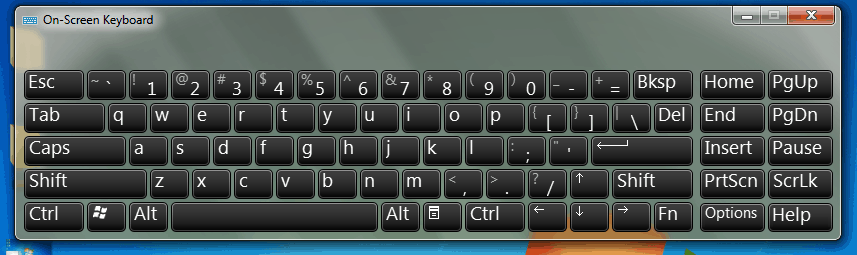آموزش فعال کردن کیبورد ویندوز
اگر به دنبال استفاده از کیبورد مجازی ویندوز هستید و از نحوه فعال کردن آن اطلاعی ندارید، در این گزارش از نمناک با فعال کردن کیبورد ویندوز های 7، 8 و 10 آشنا خواهید شد.

سیستم عامل ویندوز یکی از کاربردی ترین و محبوب ترین سیستم عامل ها در جهان است که همه ما تجربه کاربری با آن را داشته ایم و همواره از گذشته تا هم اکنون همراه ما بوده است. همان گونه که می دانید سیستم عامل ویندوز دارای قابلیت های مختلف و متعددی است که شاید اکثر ما هیچ اطلاعی در مورد تمام این قابلیت ها نداشته باشیم و تنها تعداد خاصی از این قابلیت ها را استفاده کنیم و این در حالی است که سایر قابلیت ها می توانند هر چه بهتر و بیشتر به ما کمک کنند.
برای اطلاع از سایر مطالب مرتبط با ترفندهای اینترنتی کلیک کنید.
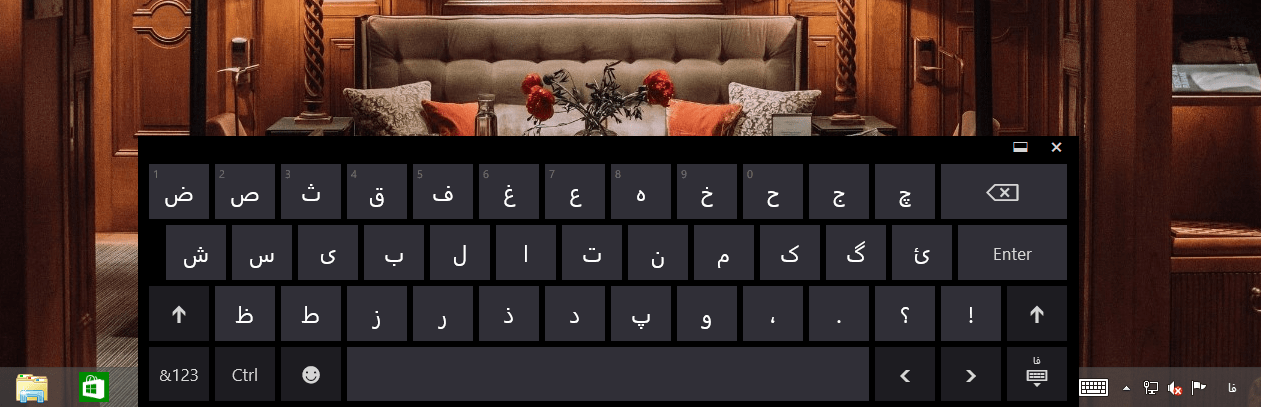
بنابراین این ابزارها در کنار هم می توانند مجموعه ای از امکانات را برای ما فراهم سازند که ما می توانیم کارهای روزمره خود را هر چه سریعتر انجام دهیم، طبیعتا می توانیم به سایر کارهایمان نیز رسیدگی کنیم. یکی از قابلیت هایی که شاید در اکثر مواقع می تواند به ما کمک کند، قابلیت کیبورد مجازی ویندوز است که گاهی اوقات می توانیم از آن در مواقع ضروری استفاده کنیم. به همین دلیل ما قصد داریم در این گزارش از بخش تکنولوزی نمناک شما را نحوه فعال کردن کیبورد مجازی (windows on screen keyboard) آشنا سازیم. همراه ما باشید.
توجه : فعال کردن کیبورد ویندوز اغلب در دو موقع انجام می شود که اولین آن در زمان خرابی کیبورد کامیپوتر و عدم شناسایی درایو آن به هر دلیلی می باشد و دومین شرایط در لپ تاپ های 1×2 می باشد که دارای صفحات لمس هستند و شما با استفاده از این کیبورد می توانید اقدام به تایپ آسان کنید.
فعال کردن کیبورد مجازی ویندوز 10
فعال کردن کیبورد ویندوز بطور کل در نسخه های مختلف فرق بخصوصی ندارد و اما ما برای سهولت شما تصمیم به آموزش جداگانه گرفته ایم. برای فعال کردن این قابلیت در ویندوز 10، ابتدا ماوس را به سمت Taskbar جابجا کنید و سپس راست کلیک کنید و از منو باز شده بر روی گزینه "Show toch keyborad button" کلیک کنید تا تیک آن فعال شود که تصویر ذیل نیز قابل مشاهده می باشد.
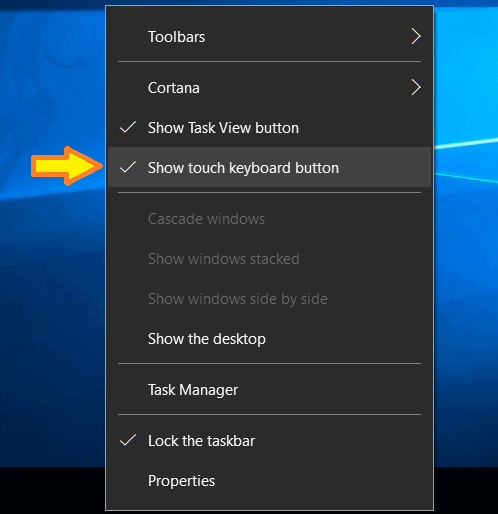
بعد از فعال کردن گزینه مربوطه، عکس کیبورد کوچکی در کنار زمان و ساعت ویندوز ایجاد خواهد شد و به نمایش در خواهد آمد که برای استفاده از این کیبورد نه تنها الان بلکه در دفعات بعدی، تنها یکبار کلیک کنید تا کیبورد مجازی برای شما اجرا شود؛
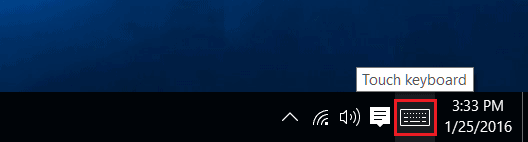
و شکل و شمایل کیبورد مجازی ویندوز 10 به شکل ذیل می باشد؛
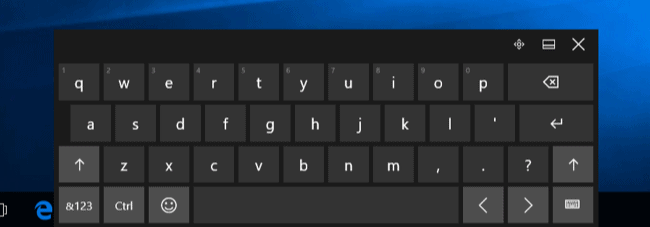
فعال کردن کیبورد مجازی ویندوز 8
نحوه عملکرد ویندوز 8 و ویندوز 8.1 یکسان است و تنها تفاوت مهم آنها، دکمه Start است و مابقی قابلیت های مشابه یکدیگر هستند و شما می توانید به سادگی آموزش ذیل را در ویندوز 8 و ویندوز 8.1 انجام دهید. از این رو ابتدا در Taskbar ویندوز خود راست کلیک کنید و سپس گزینه "Touchkeyboard" را از Toolbars انتخاب کنید که تصویر ذیل مشخص شده است؛
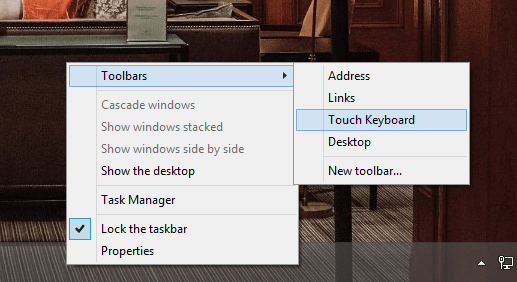
اینک در کنار تاریخ و ساعت صفحه desktop می توانید آیکون کیبورد را مشاهده کنید که با یکبار کلیک می توانید آنرا باز کنید؛
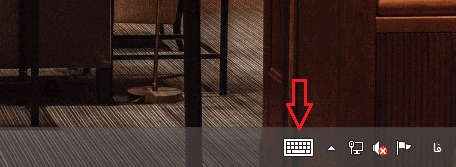
و بعد از باز شدن کیبورد مجازی ویندوز 8، به نتیجه ذیل خواهید رسید؛
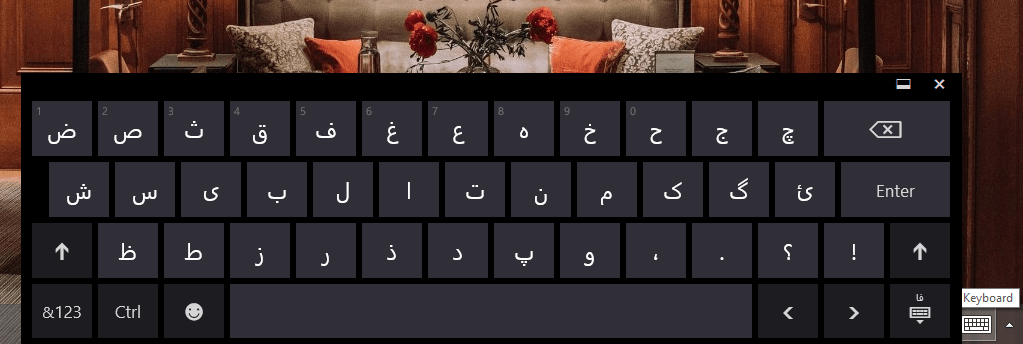
فعال کردن کیبورد مجازی ویندوز 7
برای استفاده از کیبورد مجازی در ویندوز 7 همانند روش های بالا می توانید انجام دهید و البته تفاوت اندکی میان این روش با روش های بالا وجود دارد که آنرا می توانید به سادگی انجام دهید. از این رو در اولین قدم بر روی دکمه Start کلیک کنید و بر روی باکس Search programs and files کلیک کنید و عبارت on screen keyboard را انتخاب نمائید که در تصویر ذیل مشخص شده است؛
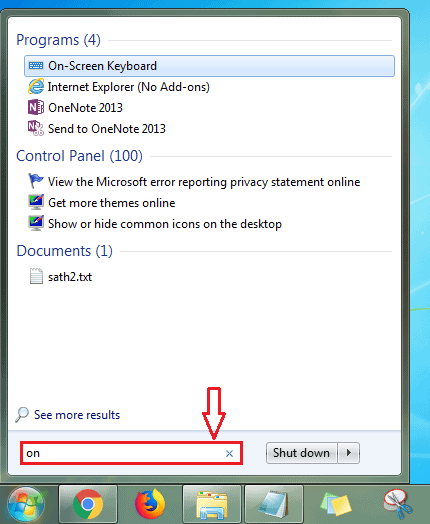
اینک در قسمت taskbar ویندوز شما می توانید آیکون کیبورد را مشاهده کنید که برای دسترسی هر چه سریع تر برای این قابلیت در آینده می توانید بر روی آن راست کلیک کنید و سپس گزینه "Pin this program to taskbar" را انتخاب کنید.
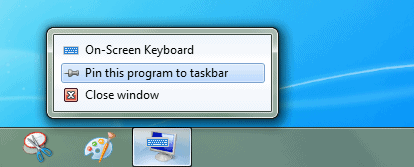
بعد از فعال کردن کیبورد مجازی ویندوز 7 با تصویر ذیل روبرو خواهید شد؛